- Autor Jason Gerald [email protected].
- Public 2023-12-16 11:01.
- Naposledy změněno 2025-01-23 12:12.
Mnoho hráčů The Sims 4 chce hru dále upravovat, a to jak při přístupu do režimu „Create-a-Sim“, tak při vytváření budov. Uživatelsky generovaný přizpůsobený obsah přináší do hry nový obsah, ale můžete mít problémy s procesem stahování. Tento wikiHow vás naučí, jak do The Sims 4 nainstalovat přizpůsobený obsah.
Krok
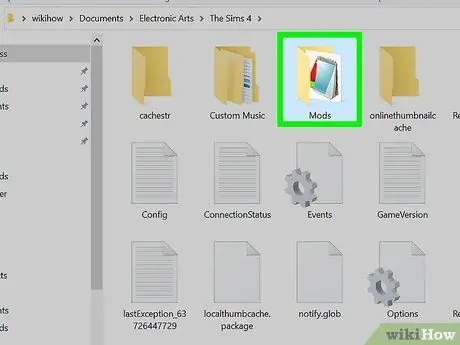
Krok 1. Vyhledejte složku „Mods“
Zavřete hru a otevřete Průzkumník souborů (Windows) nebo Finder (Mac). Pokud jste nainstalovali hru do hlavního/výchozího adresáře, složku „Mods“najdete na následující adrese adresáře:
[Uživatel]> Dokumenty> Electronic Arts> The Sims 4> Mods
-
Existuje soubor s názvem
Resource.cfg
ve složce „Mods“. Neodstraňujte tento soubor. Pokud jej odstraníte, přizpůsobený obsah se ve hře nebude moci zobrazit.
Spropitné:
Znaky Sims a pole přizpůsobení nelze přidat do složky „Mods“. Soubory musíte přidat do složky
The Sims 4> Zásobník
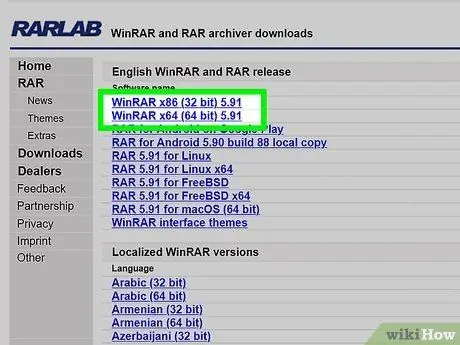
Krok 2. Stáhněte si program jako 7-Zip nebo The Unarchiver
Většina přizpůsobeného obsahu je komprimována do souborů RAR a ZIP, které budete muset před přidáním souborů do hry extrahovat.
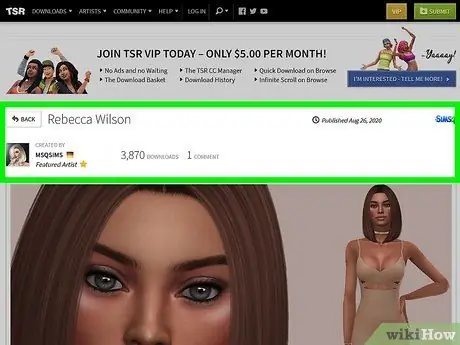
Krok 3. Vyhledejte obsah přizpůsobení pro The Sims 4
Stránky s přizpůsobeným obsahem můžete najít tak, že je vyhledáte prostřednictvím vyhledávače. Mezi oblíbené webové stránky s přizpůsobitelným obsahem patří Mod The Sims a The Sims Resource. Někteří uživatelé také sdílejí přizpůsobený obsah The Sims 4 na blogovacích platformách, jako je Tumblr.
- Některé stránky vám umožňují přístup ke konkrétním kategoriím obsahu (např. Make -up nebo studijní nábytek). Můžete také vyhledávat konkrétní typy obsahu prostřednictvím vyhledávačů pomocí frází jako „sims 4 vlastní účesy“.
- Pokud hledáte skvělého přizpůsobeného (CC) tvůrce obsahu, zeptejte se lidí na fórech The Sims 4 nebo na sociálních sítích na jejich oblíbené tvůrce. Můžete získat zajímavá doporučení!
Spropitné:
Před návštěvou webových stránek s přizpůsobeným obsahem si nainstalujte doplňky blokující reklamy (např. UBlock Origin nebo Adblock Plus). Některé weby zobrazují klamavé nebo škodlivé reklamy, které do počítače skutečně přidávají malware.
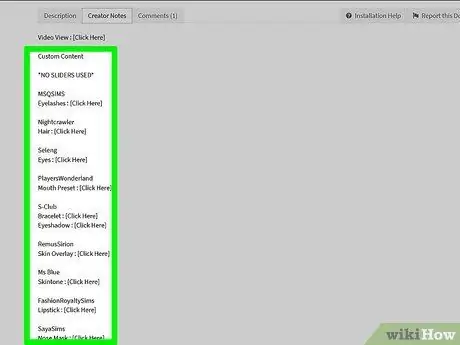
Krok 4. Zjistěte potřebné požadavky
Některý obsah vyžaduje, abyste měli určité programy nebo prvky, aby obsah fungoval (např. Herní balíčky nebo síť). Některý obsah navíc nelze použít na určité opravy nebo vydání her. Tvůrci tyto termíny obvykle uvádějí v popisech obsahu, proto si je nejprve přečtěte.
- Některé weby, jako je Mod The Sims, vám umožňují odfiltrovat obsah, který vyžaduje herní balíčky, které nemáte, nebo zobrazit ikony herního balíčku, které obsah vyžaduje.
- Před stažením se ujistěte, že je vybraný obsah pro The Sims 4. Obsah pro The Sims 3 a The Sims 2 přichází také jako přípona souboru.package. Přidání souborů obsahu pro The Sims 3 nebo The Sims 3 do hry však nebude fungovat a ve skutečnosti může zpomalit výkon hry.
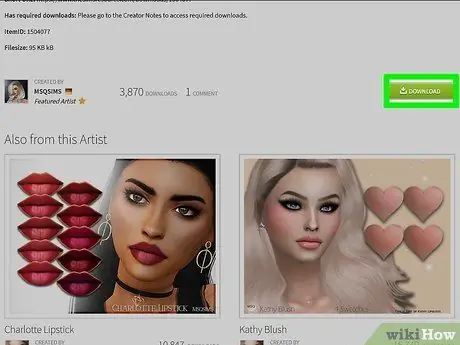
Krok 5. Vyhledejte odkaz nebo tlačítko pro stažení obsahu
Vlastní weby pouze pro obsah obvykle na svých stránkách zobrazují tlačítko „Stáhnout“. Pokud je obsah dostupný na blozích nebo jiných webech, které nejsou konkrétně věnovány obsahu The Sims 4, budete možná muset najít odkazy na weby ke stažení. Většina nezávislých tvůrců ukládá soubory svého obsahu na weby jako Sim File Share, Box, OneDrive nebo MediaFire.
- Stránka Sims Resource vyžaduje, abyste počkali 10 sekund, než budete pokračovat, pokud nemáte placené VIP členství. Pokud se pokusíte projít čekací dobou, budete přesměrováni na stránku pro stažení hry The Sims 4. Zůstaňte tedy 10 sekund na stejné kartě.
- Některý obsah vyžaduje, abyste na reklamním webu adFly počkali 5 sekund. Neklikejte na stávající reklamy, protože většina těchto reklam jsou viry. Když se v pravém horním rohu obrazovky zobrazí tlačítko „Přeskočit“, klikněte na tlačítko a vyhledejte odkaz na stažení přizpůsobeného obsahu.
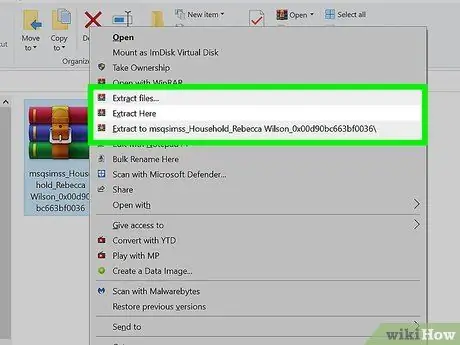
Krok 6. Extrahujte soubor obsahu, pokud má soubor příponu.rar nebo.zip
Pokud je přizpůsobený obsah k dispozici jako soubor RAR nebo ZIP, budete muset obsah nejprve extrahovat. Soubory obsahu musí mít formát nebo příponu.package. Přidání souborů RAR nebo ZIP do složky „Mods“nepřinese požadovaný výsledek.
- Na počítači se systémem Windows: Klepněte pravým tlačítkem na soubor. Pokud je soubor archivem ZIP, vyberte „Extrahovat do /*“. Pokud je soubor archivem RAR, vyhledejte jinou možnost dekompresního programu (např. 7-Zip) a vyberte „Extrahovat“nebo „Extrahovat do /*“.
- Na počítačích Mac: Poklepejte na soubor nebo na něj klikněte pravým tlačítkem a vyberte „Otevřít pomocí …> Unarchiver“.
- Jakmile je obsah extrahován, můžete odstranit soubory RAR nebo ZIP.
Spropitné:
Ne extrahujte více archivů najednou. Někdy nejsou soubory seskupeny do složek a proces extrahování více souborů najednou může způsobit, že bude složka nepořádná a obtížně organizovatelná.
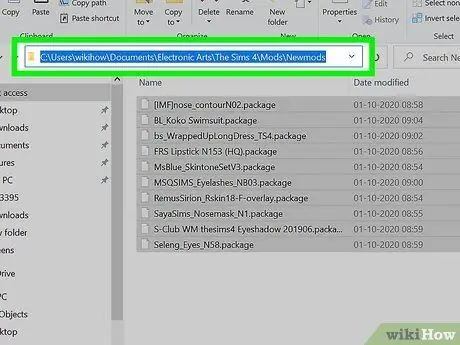
Krok 7. Přesuňte přizpůsobený obsah do složky „Mods“
Vyberte soubor.package. Můžete jej přetáhnout do složky „The Sims 4“> „Mods“, nebo na soubor kliknout pravým tlačítkem, vybrat Vyjmout, otevřít složku „Mods“a kliknout na Vložit.
Abyste je od sebe odlišili, musíte obsah seskupit do podsložek. Mějte však na paměti, že skripty modů nelze přidávat do podsložek
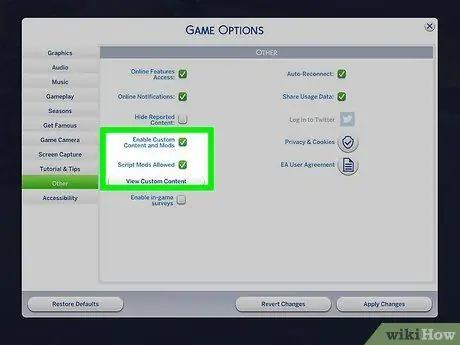
Krok 8. V případě potřeby povolte funkci přizpůsobení obsahu ve hře
Pokud hra režim automaticky neaktivuje, přejděte do nabídky „Nastavení“a klikněte na Další. Zaškrtněte políčka „Povolit vlastní obsah a režimy“a „Povolené režimy skriptů“a poté je povolte kliknutím na Použít změny.
Spropitné:
Opravy nebo vydání her automaticky deaktivují veškerý obsah přizpůsobení nebo režimu, pokud kdykoli daný režim nebo obsah již není s hrou kompatibilní.
Tipy
- Zajistěte, aby byly všechny módy nebo obsah přizpůsobení aktualizovány podle nejnovějších herních oprav nebo vydání. Zastaralý obsah může ve hře způsobit problémy, od grafických chyb až po nehratelné hry.
- Obsah označený jako „výchozí náhrada“nebo „výchozí“přepíše verzi hry příslušného obsahu. Například výchozí možnost Maxis skin color bude nahrazena přizpůsobenou možností color skin. Původní obsah můžete odstranit, pokud jej nechcete. Neukládejte však více než jeden hlavní obsah současně. V opačném případě dojde ve hře k chybě.
- Přizpůsobený obsah „alfa“je obsah, který vypadá realističtěji (např. Lesklé vlasy nebo detailnější pohled očí). Tento obsah je určen uživatelům se sofistikovanějším výkonem počítače, protože obvykle vyžaduje velmi vysoké grafické nastavení. Obsah „Maxis Match“(často zkráceně MM) je obsah, který se nejvíce podobá typickému původnímu kreslenému vzhledu hry a obvykle nevyžaduje vysoké grafické nastavení.






